Cura là một phần mềm cắt lát 3D (3D slicing software) miễn phí và rất phổ biến, tương thích với hầu hết các máy in 3D FDM trên thị trường. Bên cạnh các tính năng mặc định, bạn có thể khám phá thêm nhiều khả năng nâng cao bằng cách cài đặt các plugin để cải thiện quy trình làm việc in 3D của mình. Những plugin này có sẵn trên Cura Marketplace, cho phép bạn dễ dàng tìm kiếm và cài đặt. Có rất nhiều plugin đa dạng, mỗi loại lại sở hữu một chức năng cụ thể. Chúng có thể dùng để điều khiển máy in 3D từ xa, tinh chỉnh cài đặt lớp đầu tiên, phân tích, sửa chữa các mô hình bị lỗi hoặc không kín, và nhiều tiện ích khác. Dưới đây là năm plugin hữu ích nhất mà bạn nên sử dụng ngay hôm nay.
5. Settings Guide (Hướng dẫn cài đặt)
Giải mã các cài đặt phức tạp của Cura
Nếu bạn là người mới sử dụng Cura, các cài đặt ban đầu có thể trông khá phức tạp. Nhưng với plugin Settings Guide, bạn sẽ hiểu rõ hơn về từng cài đặt cắt lát của phần mềm và công dụng của chúng. Plugin này cung cấp mô tả chi tiết về cách mỗi cài đặt ảnh hưởng đến bản in của bạn và đề xuất trường hợp sử dụng phù hợp. Sau khi cài đặt, bạn chỉ cần nhấp chuột phải vào một cài đặt bất kỳ, sau đó chọn Settings Guide, và bạn sẽ thấy các chi tiết hiển thị dưới dạng hình ảnh và mô tả văn bản. Ngoài ra, bạn có thể truy cập phần Extensions và chọn Settings Guide. Bên cạnh việc giúp bạn nắm vững các cài đặt của Cura, plugin này còn mở rộng kiến thức chung về lĩnh vực in 3D.
4. Sidebar GUI (Giao diện người dùng thanh bên)
Nâng cao giao diện người dùng Cura
Nếu bạn không thoải mái với giao diện mặc định của Cura, bạn có thể cài đặt Sidebar GUI để di chuyển các cài đặt khác nhau của phần mềm vào một bố cục thanh bên gọn gàng, giống như phiên bản Cura cũ hơn. Điều này cho phép bạn chuyển đổi giữa các danh mục cài đặt khác nhau một cách nhanh chóng mà không cần cuộn nhiều, giúp việc điều hướng và điều chỉnh cài đặt trở nên dễ dàng hơn.
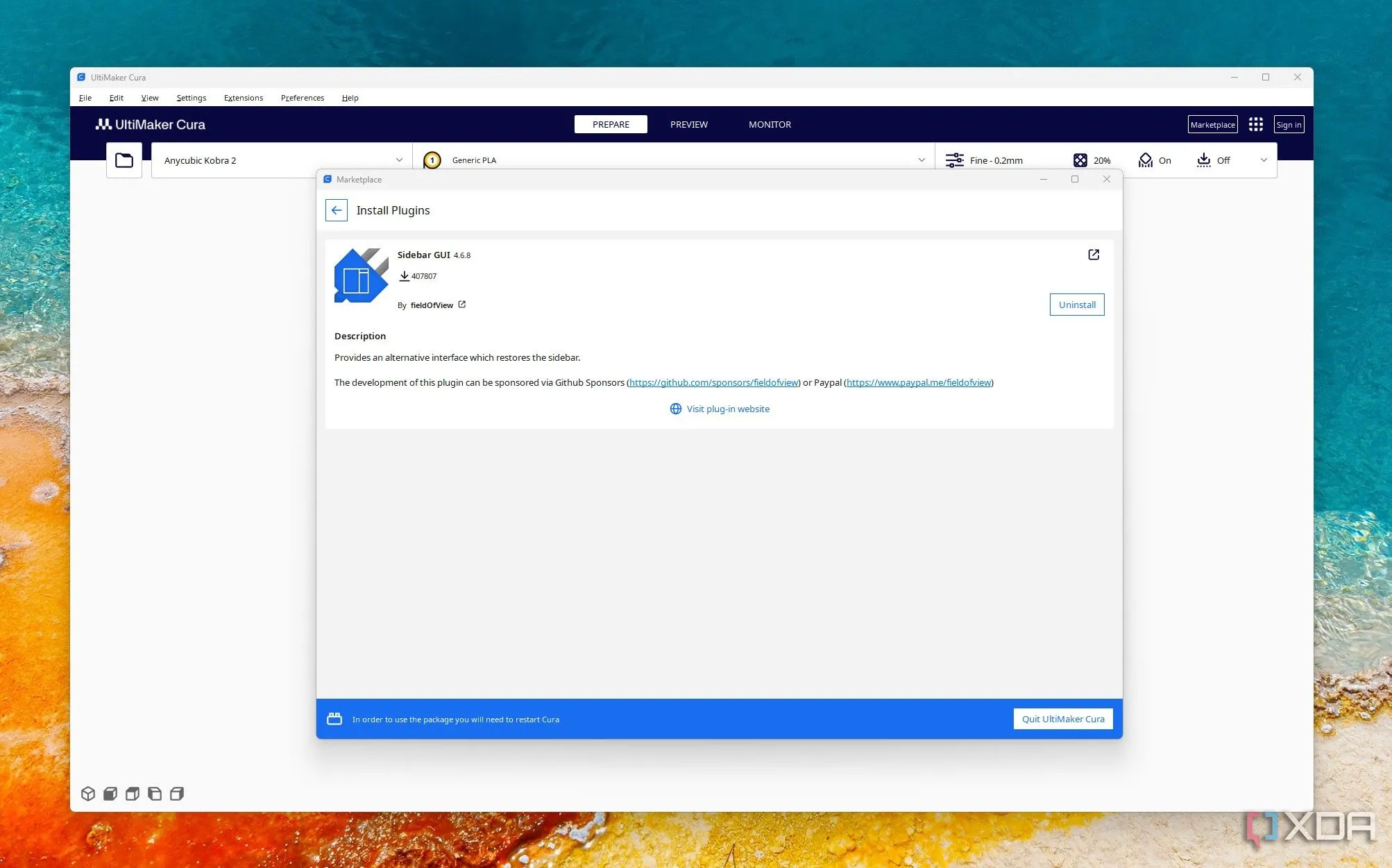 Plugin Sidebar GUI được cài đặt và hiển thị thanh công cụ tiện lợi trong phần mềm Cura
Plugin Sidebar GUI được cài đặt và hiển thị thanh công cụ tiện lợi trong phần mềm Cura
Bạn có thể đóng và mở thanh bên trong một cửa sổ riêng biệt. Khi có phiên bản Cura mới được phát hành, bạn cần cập nhật plugin này. Khi cài đặt, bạn nên lưu ý rằng đôi khi plugin này có thể làm chậm phần mềm cắt lát Cura.
3. Mesh Tools (Công cụ lưới)
Phát hiện và sửa lỗi mô hình 3D
Thay vì sử dụng các công cụ sửa lỗi lưới như Meshmixer để kiểm tra lỗi trong tệp của bạn, sau đó mới nhập mô hình vào Cura để cắt lát, bạn có thể đơn giản sử dụng plugin Mesh Tools để thực hiện công việc đó ngay trong Cura. Nó có thể giúp xác định các lỗi như cạnh không kín (non-manifold edges), hướng pháp tuyến bị lật (flipped normals) hoặc mặt bên trong (inset faces), và thậm chí sửa chữa chúng. Sau khi cài đặt và nhập mô hình vào phần mềm, bạn nhấp chuột phải vào mô hình, sau đó chọn Mesh Tools, và bạn sẽ thấy các tùy chọn khác nhau có sẵn.
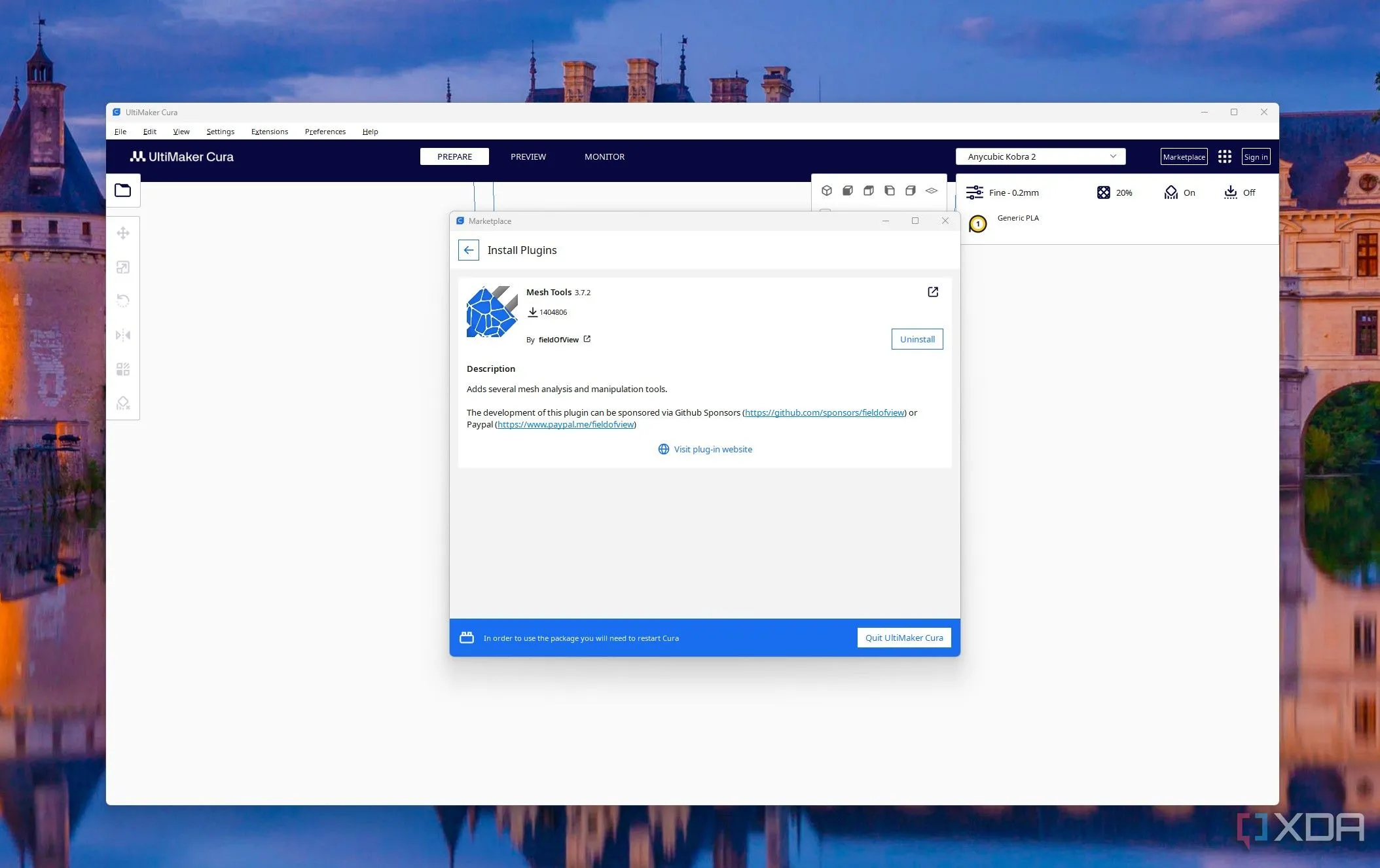 Plugin Mesh Tools hiển thị các tùy chọn kiểm tra và sửa lỗi mô hình 3D trong phần mềm Cura
Plugin Mesh Tools hiển thị các tùy chọn kiểm tra và sửa lỗi mô hình 3D trong phần mềm Cura
Nhấp vào Check mesh để biết tệp của bạn có bất kỳ vấn đề nào không. Nếu có vấn đề với lưới, nó sẽ được hiển thị. Để khắc phục các lỗ hổng, hãy chọn Fix Simple Holes, và nếu có vấn đề với hướng pháp tuyến của tệp, hãy sửa chúng bằng cách chọn Fix Model Normals. Để xem số lượng đỉnh và mặt trong thiết kế, bạn có thể nhấp vào Analyse Mesh.
2. OctoPrint
Quản lý máy in 3D từ xa
Plugin OctoPrint cho phép bạn điều khiển và giám sát máy in 3D từ xa thông qua máy chủ OctoPrint. Sau khi cài đặt và kết nối, bạn có thể tải trực tiếp các tệp G-code lên máy chủ OctoPrint thông qua Cura mà không cần truy cập trình duyệt web hoặc sử dụng thẻ SD.
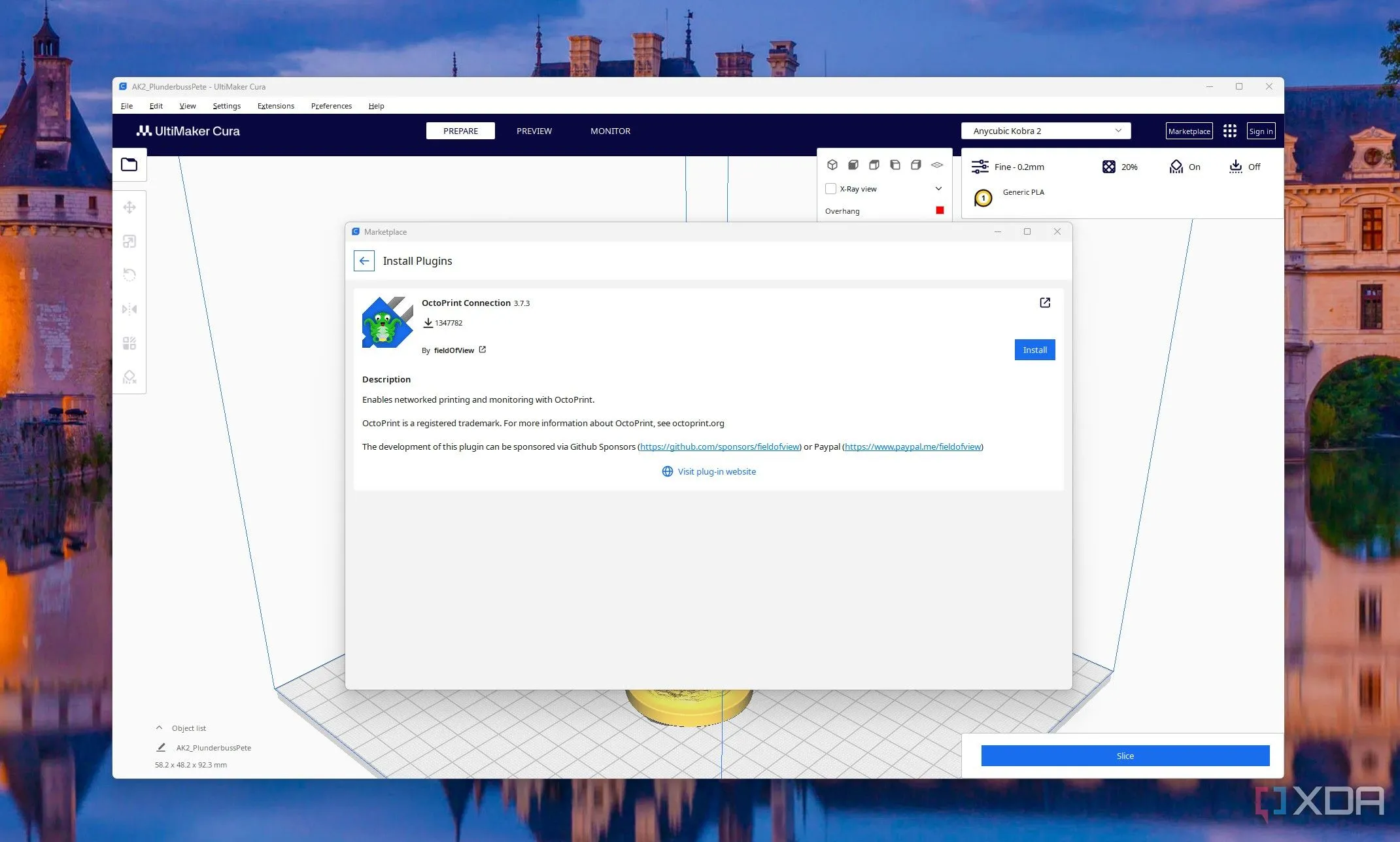 Quá trình cài đặt plugin OctoPrint trong Cura để quản lý máy in 3D từ xa
Quá trình cài đặt plugin OctoPrint trong Cura để quản lý máy in 3D từ xa
Để sử dụng plugin này, hãy thêm một máy in 3D cục bộ phù hợp với máy in bạn đã kết nối với OctoPrint, sau đó chọn Connect to OctoPrint trong mục Printers của Preferences. Bạn có thể chọn phiên bản OctoPrint từ danh sách và nhập khóa API, khóa này có thể tìm thấy trong cài đặt OctoPrint. Sau đó, kết nối máy in 3D trong Cura với phiên bản OctoPrint. Giờ đây, bạn có thể dễ dàng điều khiển máy in 3D của mình.
1. Custom Supports Reborn (Hỗ trợ tùy chỉnh cải tiến)
Tự động thêm các cấu trúc hỗ trợ tùy chỉnh
Custom Supports Reborn cho phép bạn thêm các cấu trúc hỗ trợ một cách thủ công vào các bản in 3D chính xác tại những vị trí cần thiết. Vấn đề với việc tạo hỗ trợ tự động mặc định là đôi khi chúng được đặt ở những khu vực không cần thiết, hoặc thậm chí trên các chi tiết tinh xảo, điều này có thể dẫn đến hư hỏng khi loại bỏ. Với Custom Supports Reborn, bạn có toàn quyền kiểm soát việc thêm hỗ trợ.
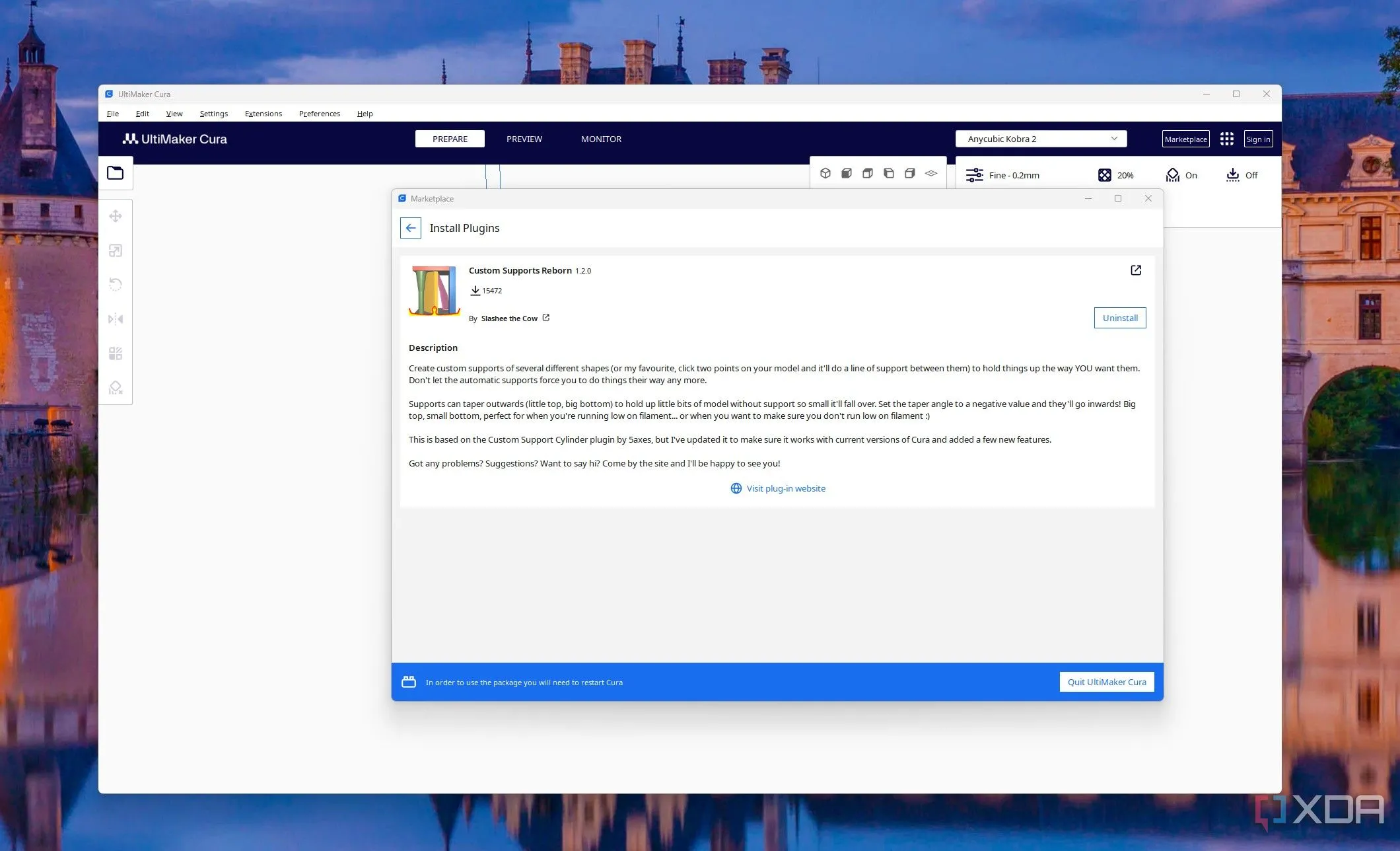 Tùy chọn tải xuống plugin Custom Supports trong Cura để kiểm soát cấu trúc hỗ trợ
Tùy chọn tải xuống plugin Custom Supports trong Cura để kiểm soát cấu trúc hỗ trợ
Sau khi cài đặt, bạn có thể thêm hoặc xóa các khối hỗ trợ bằng cách đặt chúng trực tiếp lên mô hình trong khung nhìn 3D. Bạn cũng có thể điều chỉnh kích thước và hình dạng của từng khối hỗ trợ, giúp dễ dàng bảo vệ các chi tiết tinh xảo của mô hình 3D của bạn hơn.
Tận dụng tối đa Cura với các plugin
Cura có 56 plugin, mỗi loại được thiết kế cho một mục đích cụ thể, và năm plugin được giới thiệu trên đây chỉ là một số trong những công cụ hữu ích nhất mà bạn nên bắt đầu sử dụng ngay. Các plugin Cura mở khóa những tính năng nâng cao của phần mềm cắt lát, cung cấp chức năng mở rộng vượt xa thiết lập mặc định. Điều này giúp bạn kiểm soát bản in 3D của mình nhiều hơn so với các cài đặt mặc định. Hãy nhớ rằng sau khi cài đặt, đừng quên khởi động lại Cura. Đây có thể là một bước nhỏ, nhưng nó cần thiết để kích hoạt plugin một cách đầy đủ và giúp chúng xuất hiện trong phần mềm.
Tìm hiểu thêm: Để nâng cao kiến thức về in 3D và khám phá các công cụ, phần mềm hữu ích khác, hãy truy cập website khothuthuat.net của chúng tôi thường xuyên. Chia sẻ ý kiến và kinh nghiệm của bạn về các plugin Cura yêu thích dưới phần bình luận nhé!


